Win10如何升级系统更新?win10升级更新的方法
win10系统现在采取的是自动更新的方式来进行win10升级,但是不少使用win10的朋友发现自己的win10系统没有自动更新升级,别着急,下面小编就来说说win10升级更新的方法。
windows10系统是目前微软重点推广的电脑操作系统,很多小伙伴们不知道win10系统是可以自动更新升级的,为了朋友们可以更好的使用windows10系统,下面小编就来说说win10升级更新怎么操作。
win10升级更新的方法:
1.进入win10桌面,鼠标双击桌面上的控制面板打开,然后将查看方式改为小图标,找到并点击Windows 更新进入。如下图所示。
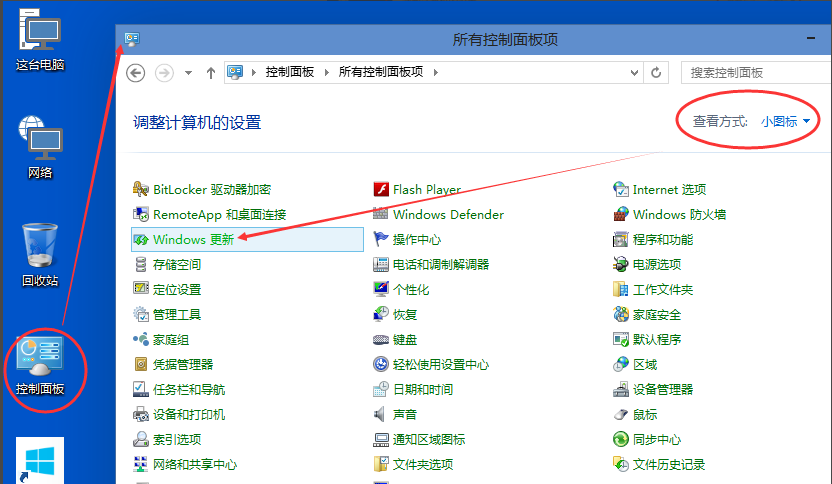
2.在新出现的界面中点击界面左侧的检查更新,进入下一步。
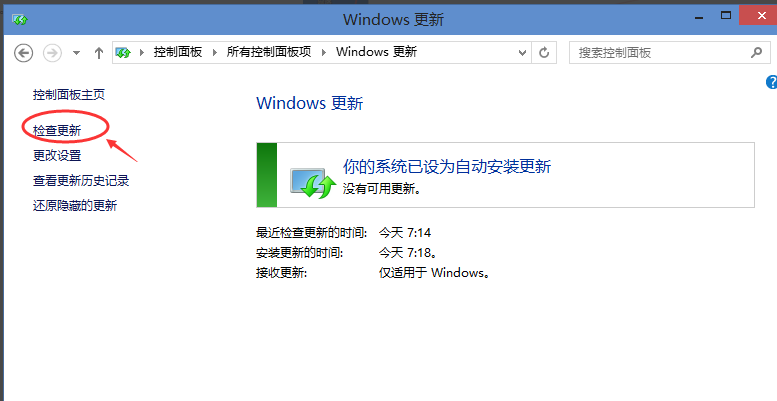
3.这时win10系统就会自动检测有没有需要更新的补丁包,如果检测到补丁包,windows10系统就会自动下载并安装补丁更新的。
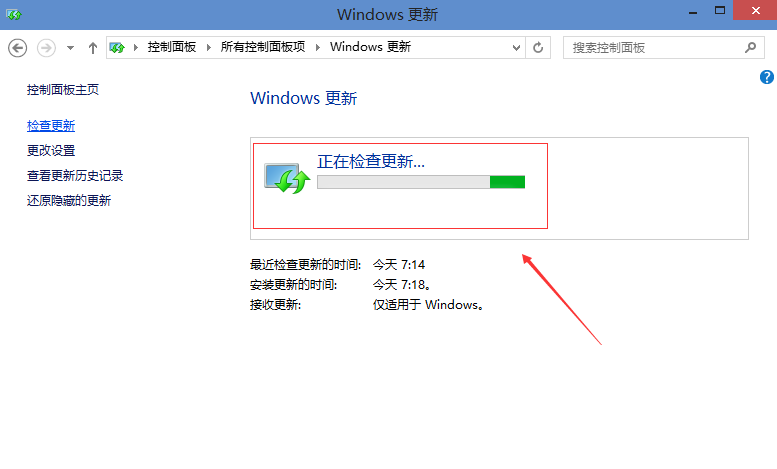
ok,以上就是系统天地小编今天跟小伙伴们分享的win10升级更新的操作步骤了,看完了本教程希望对您有帮助。









